آموزش اتصال و استفاده از PostgreSQL در پایتون
دیتابیس Postgres را با پایتون ادغام کنید و برنامه نویسی پایگاه داده خود را ارتقا دهید.
اگر در حال نوشتن یک برنامه پایتون هستید که نیاز به دسترسی به داده ها از دیتابیس Postgres دارد، باید بدانید که چگونه این دو را به هم متصل کنید. هنگامی که یک اتصال برقرار کردید، می توانید از آن برای اجرای کوئری ها و واکشی یا ذخیره داده ها استفاده کنید.
فهرست مطالب
PostgreSQL را دانلود و نصب کنید
PostgreSQL یک انتخاب عالی برای پروژه های برنامه نویسی شما است. می توانید نسخه مورد نیاز PostgreSQL را با توجه به سیستم عامل خود دانلود و نصب کنید. Postgres برای دانلود در سیستم عامل های استاندارد مانند ویندوز، macOS و لینوکس اوبونتو در دسترس است.
فرآیند نصب از سیستمعاملی به سیستمعامل دیگر متفاوت خواهد بود، بنابراین باید مراحل نصب را دنبال کنید تا از تجربه نصب روان اطمینان حاصل کنید.
کتابخانه مورد نیاز را نصب کنید
می توانید از کتابخانه psycopg2 برای اتصال به پایگاه داده PostgreSQL از پایتون استفاده کنید. این دستور را در مفسر پایتون اجرا کنید تا بررسی کنید که آیا کتابخانه نصب شده است:
import psycopg2
اگر پیغام خطایی دریافت کردید (به عنوان مثال، “No module named ‘psycopg2”)، کتابخانه را با دستور زیر نصب کنید:
pip install psycopg2PIP یک مدیریت پکیج پایتون است که می توانید آن را روی ویندوز، مک یا لینوکس نصب کنید. پیچیدگی نصب پکیج های پایتون را کاهش می دهد.
واکشی داده (Fetch) با استفاده از pgAdmin4
می توانید از برنامه pgAdmin4 برای مدیریت پایگاه های داده Postgres خود در یک محیط رابط کاربری گرافیکی استفاده کنید. ممکن است همزمان با نصب Postgres آن را نصب کرده باشید، اما می توانید pgAdmin4 را دانلود کرده و در صورت لزوم آن را جداگانه نصب کنید. (دانلود pgAdmin4)
در اینجا نحوه استفاده از pgAdmin4 برای به دست آوردن اعتبار سرور خود آورده شده است:
- از منوی برنامه ها، pgAdmin4 را باز کنید.
- از منو برنامه روی Servers در سمت چپ صفحه برنامه خود کلیک کنید.
- رمز عبور Postgres را که در حین راه اندازی وارد کردید، وارد کنید.
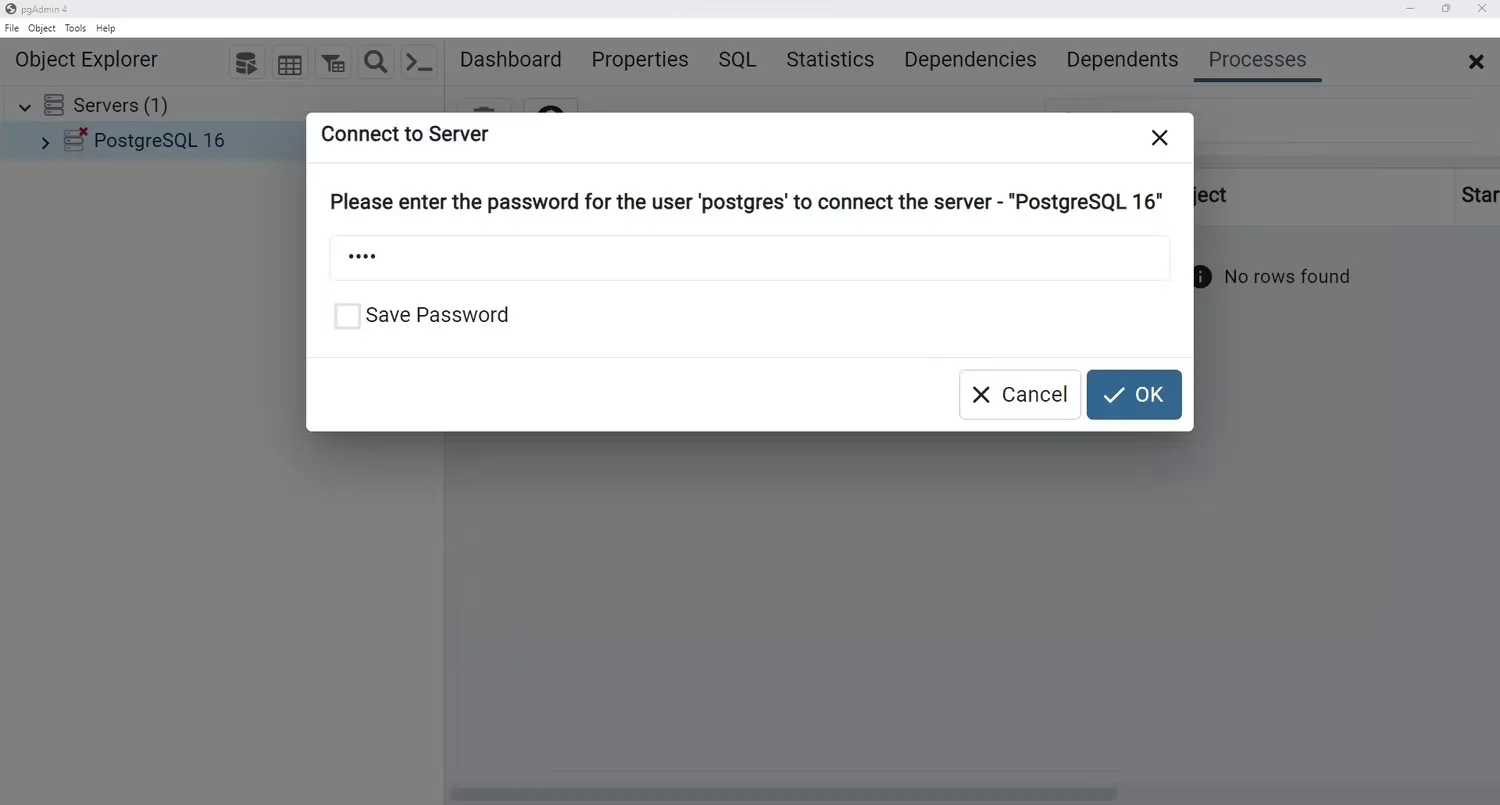
- پس از اتصال به سرور، روی آیتم PostgreSQL 16 کلیک راست کرده، سپس Properties را انتخاب کنید.
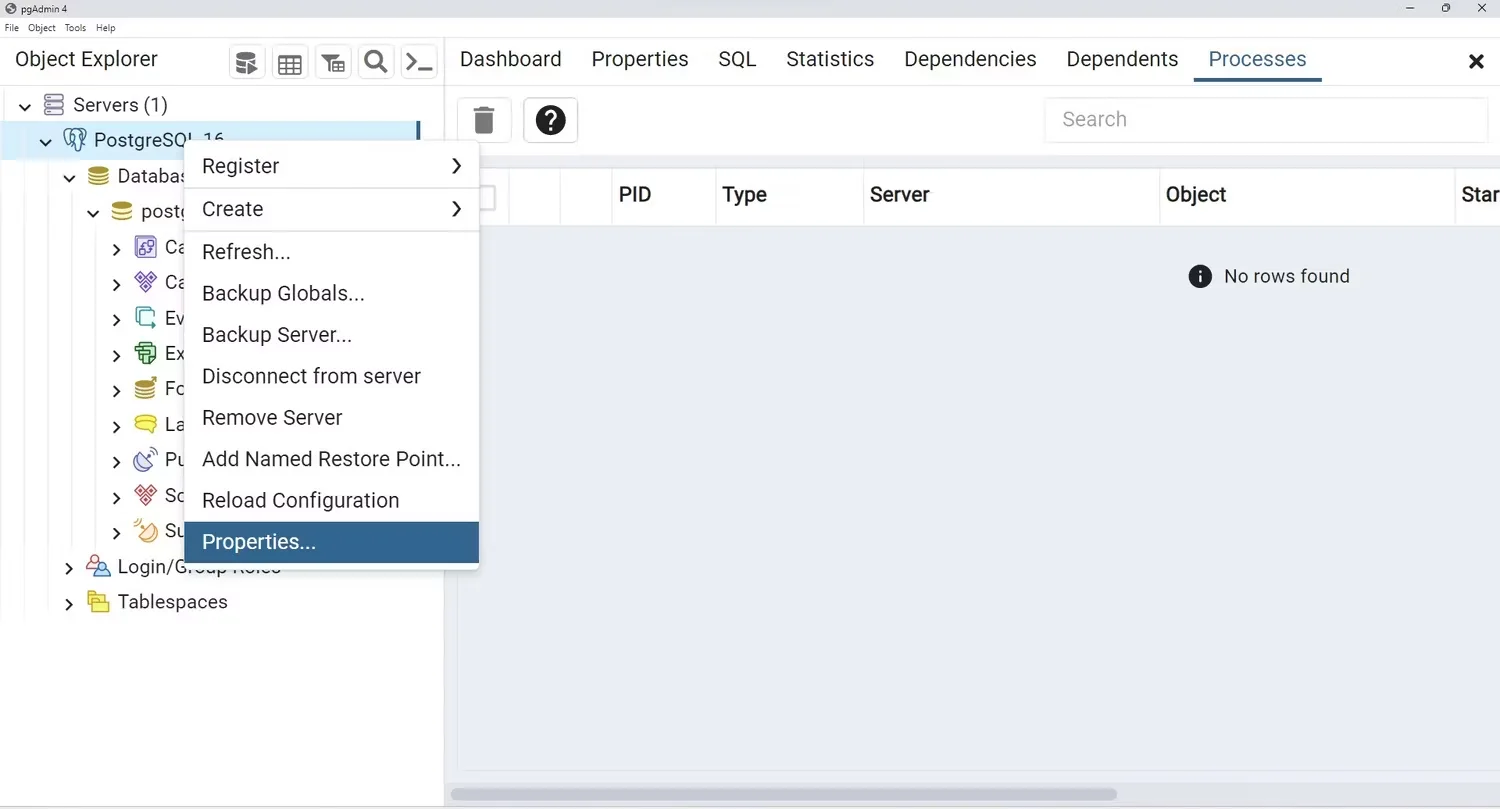
- در کادر Properties، روی Connection کلیک کنید.
- Host name، شماره Port و Username را یادداشت کنید.
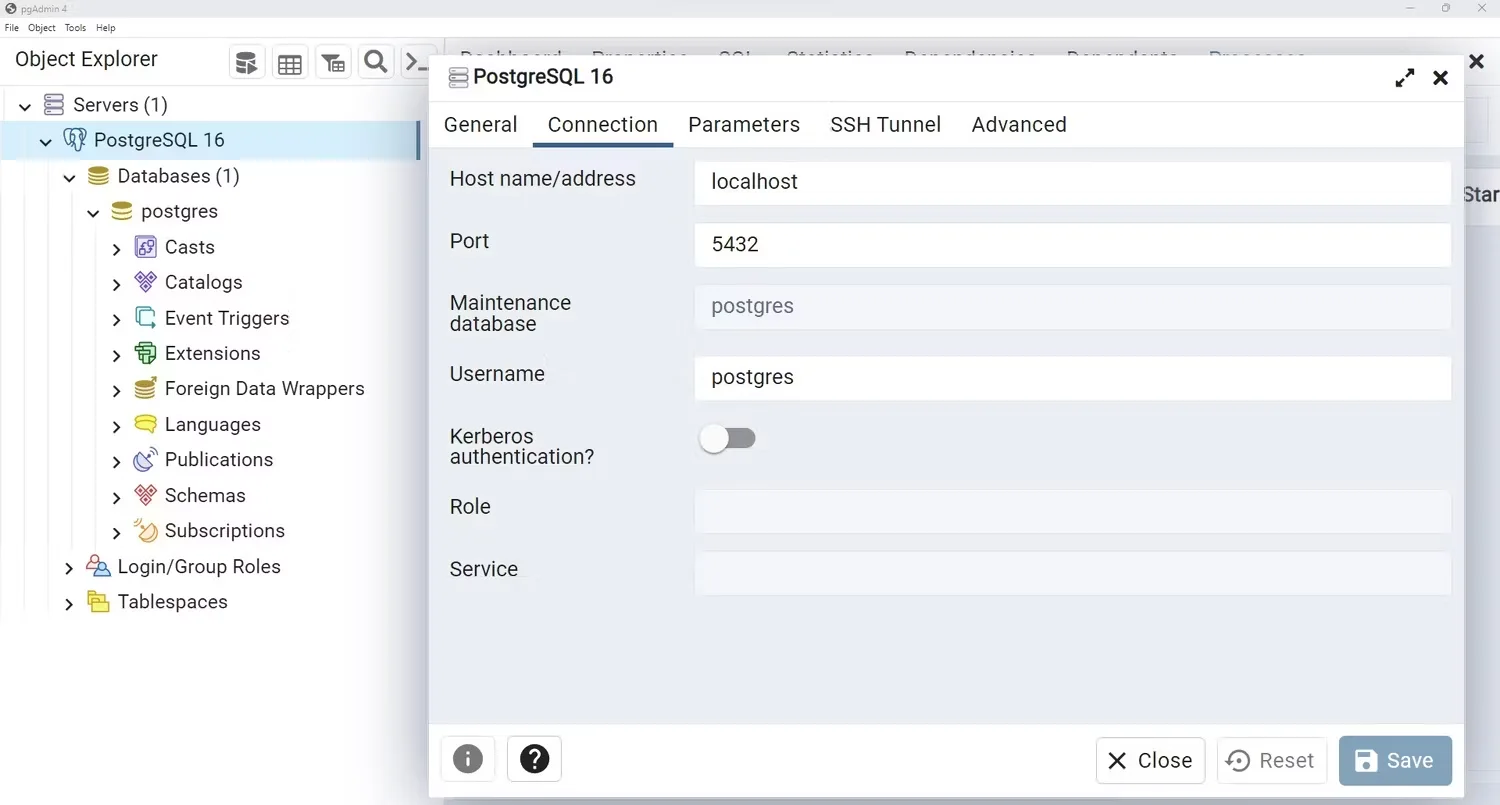
به سرور Postgres متصل شوید
با در دست داشتن اطلاعات کاربری، می توانید از کتابخانه psycopg2 برای برقراری ارتباط با سرور Postgres خود استفاده کنید. برای انجام این کار، باید از تابع اتصال به صورت زیر استفاده کنید:
conn = psycopg2.connect(host='localhost', port= '5432', user='postgres', password='your password here')
در مرحله بعد، باید از تابع مکان نما برای اجرای دستورات Postgres در محیط پایتون استفاده کنید:
cur = conn.cursor()
در نهایت، میتوانید commit flag خودکار را تنظیم کنید تا اطمینان حاصل کنید که پایتون هر دستور کد را اجرا میکند. به این ترتیب، پس از هر خط کد، نیازی به ارسال دستورات commit جداگانه ندارید.
conn.set_session(autocommit = True)
برای اتصال به نمونه لوکال سرور Postgres خود می توانید این عبارات را یکبار اجرا کنید.
چگونه یک پایگاه داده Postgres ایجاد کنیم
پایگاه داده Postgres نقش اساسی در ذخیره مجموعه ای از جداول مرتبط دارد. یک مورد جدید با دستور CREATE DATABASE SQL ایجاد کنید که می توانید آن را به روش اجرای شی execute منتقل کنید:
try:
cur.execute('''CREATE DATABASE DB_NAME''')
except psycopg2.Error as e:
print(e)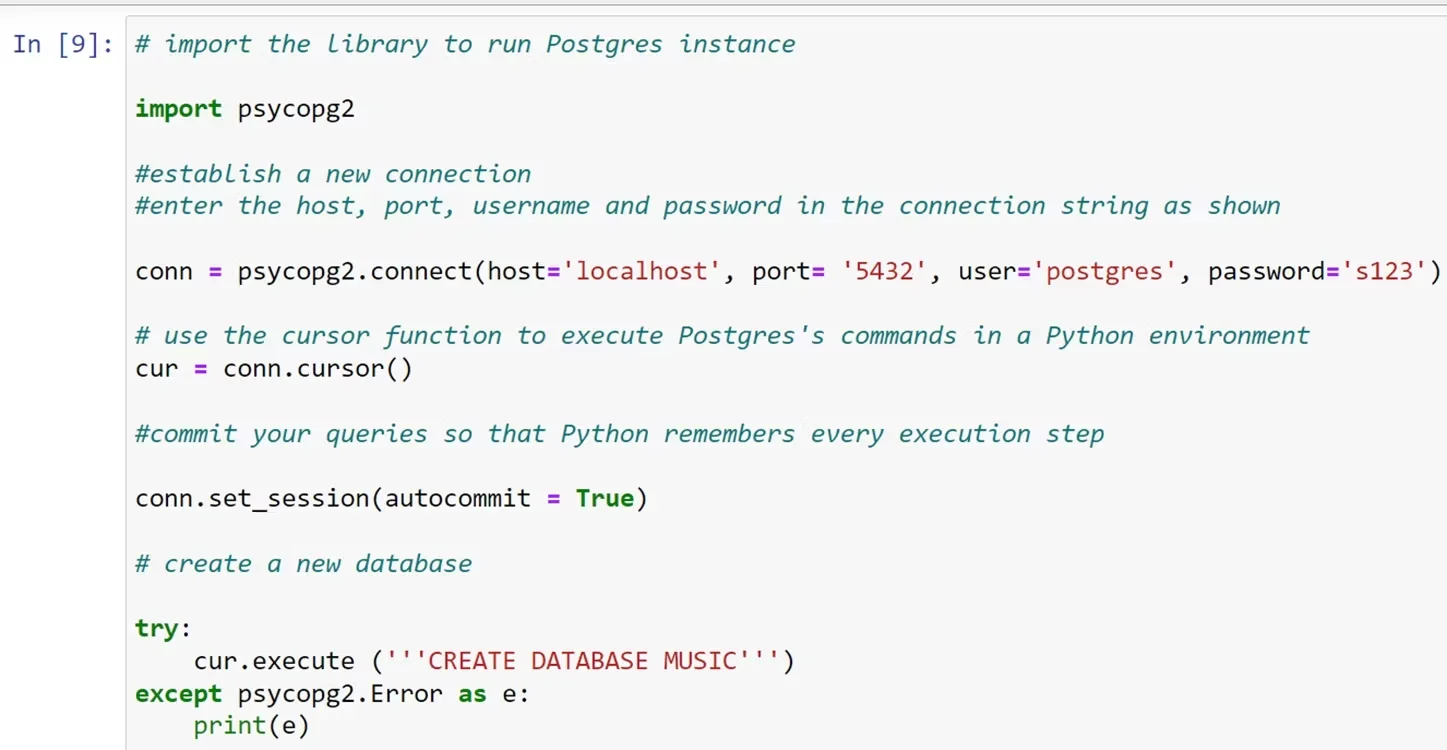
شما همیشه باید مراقب باشید که با هر استثنایی که ممکن است پیش بیاید رسیدگی کنید. این مثال به سادگی هر خطایی را که رخ میدهد چاپ میکند.
بررسی پایگاه داده در pgAdmin4
هنگامی که کوئری فوق را اجرا می کنید، می توانید بررسی کنید که با استفاده از pgAdmin4 یک پایگاه داده با موفقیت ایجاد کرده است. به interface مراجعه کنید، لیست موجود پایگاههای داده را بازخوانی کنید و به دنبال پایگاه داده جدید بگردید.
به عنوان مثال، اگر یک پایگاه داده نمونه به نام موسیقی با استفاده از کوئری بالا ایجاد کنید، باید در لیست پایگاه های داده زیر دسته Postgres16 > Databases نمایش داده شود.
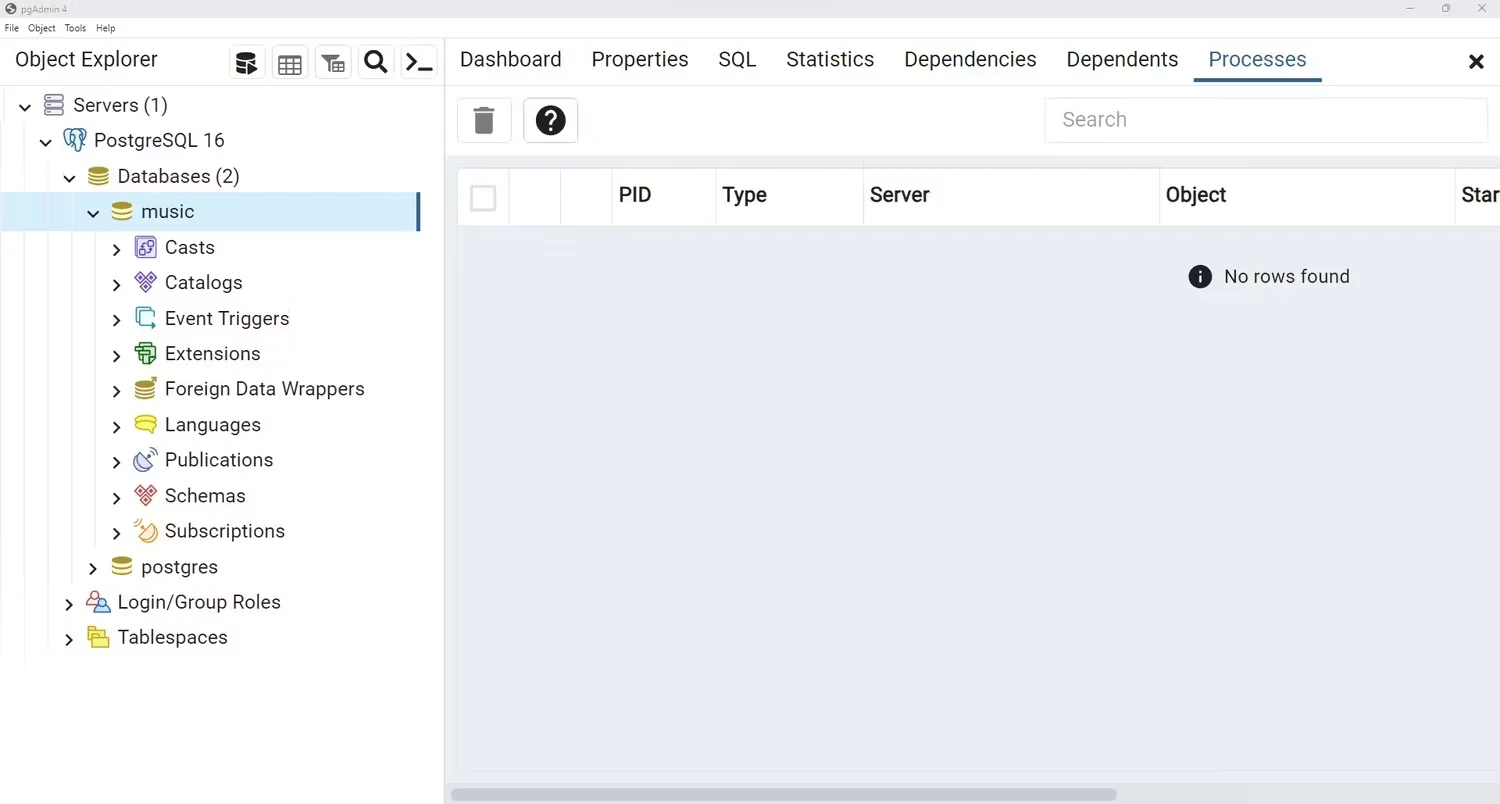
چگونه یک پایگاه داده Postgres را حذف کنیم
اگر نمیخواهید پایگاه داده خاصی را نگه دارید، میتوانید از دستور زیر برای حذف (یا “drop”) آن استفاده کنید:
try:
cur.execute('''DROP DATABASE MUSIC''')
except psycopg2.Error as e:
print(e)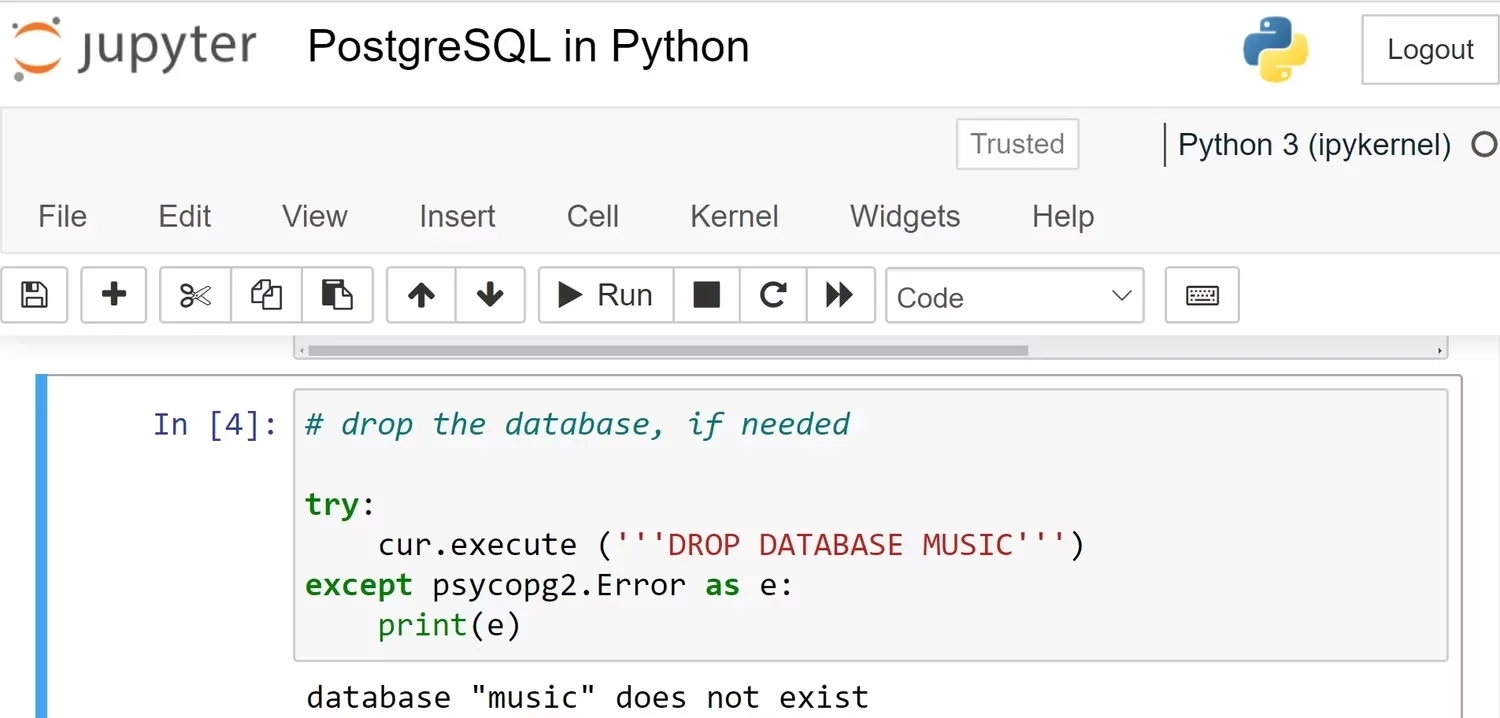
به جای دستور create، باید از دستور drop استفاده کنید. پس از اجرا، پایگاه داده مورد نظر را نخواهید دید.


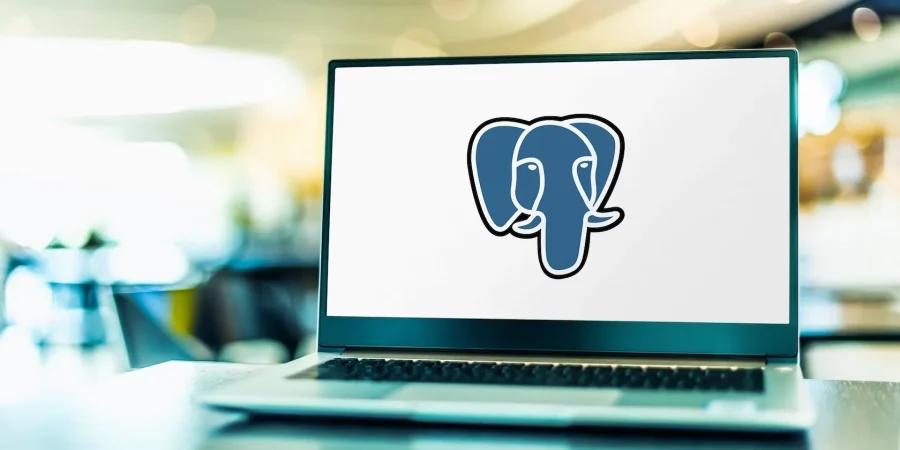
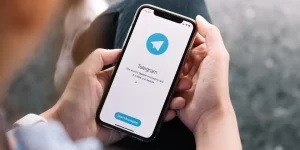


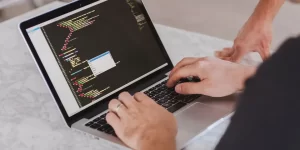





نظرات کاربران